ما در این مطلب به مبحث کاربرد سرویس آیکلود iCloud می پردازیم. سایت officeunlock با شش سال سابقه اولین سایت های آنلاک در ایران می باشد، تمامی آنلاک های انجام شده توسط ما دائمی و به صورت رسمی میباشد. خدمات حذف اپل آیدی کارتی، ریکاوری اپل آیدی کارتی، ریکاوری پسورد اپل آیدی کارتی، بازیابی پسورد اپل آیدی کارتی، آنلاک آیفون، حذف آیکلود، رفع مشکل نات اکتیو اپل آیدی، برطرف کردن مشکل نات اکتیو اپل آیدی، رفع ارور نات اکتیو اپل آیدی، رفع ارور اکتیو نبودن اپل آیدی و …… در آفیس آنلاک انجام میشود جهت هرگونه مشاوره با ما در ارتباط باشید.
فهرست مطالب
- کاربرد سرویس آیکلود iCloud
- نحوه ایجاد Apple ID برای استفاده از گیفت کارت iTunes و شارژ مجدد حساب Apple ID
- کاربرد سرویس iCloud
- حجم iCloud
- ذخیره سازی پشتیبان
- iCloud و دسترسی به اینترنت
- اسناد در iCloud Document
- حذف پشتیبان یا بازیابی iCloud
- چگونه فضای رایگان iCloud را افزایش دهیم
- حذف اپل آیدی کارتی، ریکاوری اپل آیدی کارتی، ریکاوری پسورد اپل آیدی کارتی، بازیابی پسورد اپل آیدی کارتی، آنلاک آیفون، حذف آیکلود، رفع مشکل نات اکتیو اپل آیدی، برطرف کردن مشکل نات اکتیو اپل آیدی، رفع ارور نات اکتیو اپل آیدی، رفع ارور اکتیو نبودن اپل آیدی
- تماس با ما
کاربرد سرویس آیکلود iCloud
برای ذخیره اطلاعات (تصاویر، اسناد، آهنگ ها، تقویم ها، نرم افزارها و غیره)، اپل به یک سرویس ذخیره سازی نیاز دارد که بتواند بیشتر داده های خود را ذخیره و نگهداری کند. اپل برای ایفای این نقش، سرویس iCloud را راه اندازی کرد که فضای ذخیره سازی اطلاعات اپل است.
آی کلود پس از ساخت اپل آیدی، ۵ گیگابایت فضای رایگان در اختیار کاربر قرار می دهد تا در صورت تمایل، اطلاعات شخصی خود را در اپل ذخیره کرده یا به گوشی دیگری منتقل کند.
در واقع iCloud اطلاعات و داده ها را بین رایانه های شخصی به اشتراک می گذارد و شما می توانید از طریق iPad و iPhone به این اطلاعات دسترسی داشته باشید.
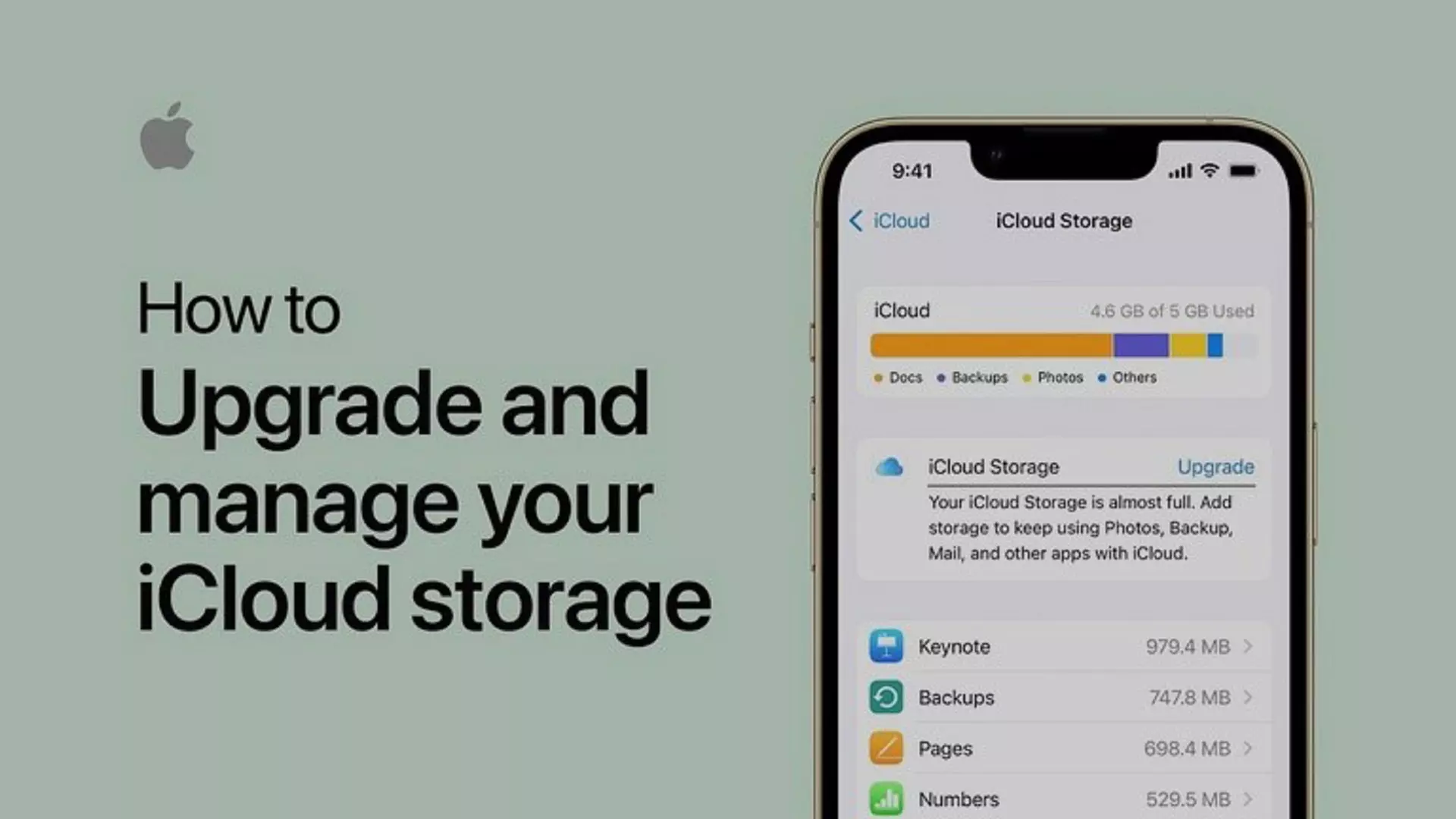
نحوه ایجاد Apple ID برای استفاده از گیفت کارت iTunes و شارژ مجدد حساب Apple ID
اول برای اطلاع از روش ایجاد Apple ID، IP خود را با کشور گیفت کارت و کشوری که قصد دارید Apple ID خود را روی آن تنظیم نمایید مطابقت بدهید، بعد وارد برنامه iTunes خود بشوید.
1) روی گزینه Sing in کلیک کنید.
۲) گزینه Create New Apple ID را انتخاب نمایید.
3) کشور مورد نظر خود را انتخاب کنید. توجه داشته باشید که کشور گیفت کارت و کشور اپل آیدی باید یکی باشد.
4) ایمیل خود را در قسمت ایمیل وارد کنید تا یک اکانت اپل آیدی بسازید. (این ایمیل در نهایت پس از تکمیل فرآیند تبدیل به Apple ID شما خواهد شد)
رمز عبور خود را در قسمت Password وارد کنید و در قسمت Verify رمز عبور خود را تکرار کنید.
5) در این قسمت باید سوالات امنیتی خود را انتخاب کرده و به آنها پاسخ دهید.
به یاد داشته باشید تا زمانی که نمی خواهید از Apple ID استفاده کنید، این سؤالات را فراموش نکنید. هنگام خرید از iTunes و App Store، باید به این سؤالات پاسخ دهید تا مجاز به خرید باشید.
پس در انتخاب پرسش و پاسخ امنیتی بسیار دقت کنید. اگر پاسخ سوالات امنیتی را فراموش کردید، دیگر نمیتوانید از Apple ID خود استفاده کنید، مگر اینکه یک ایمیل بازیابی یا پشتیبان به Apple ID خود بدهید.
ایمیل پشتیبان را در کادر ایمیل وارد کنید. اگر سوالات امنیتی خود را فراموش کرده اید، می توانید آنها را از طریق این ایمیل بازیابی کنید.
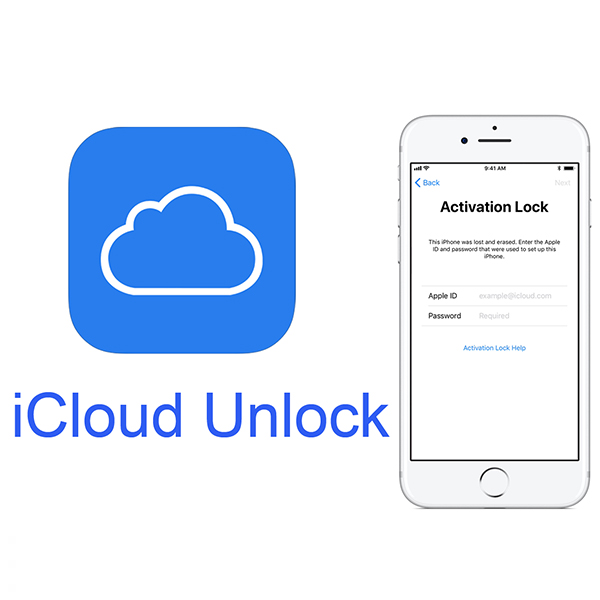
6) تاریخ تولد خود را در قسمت Enter Your Date Of Birth وارد کنید.
- جنسیت خود را در قسمت عنوان مشخص کنید.
- نام خود را در قسمت First Name وارد کنید.
- نام خانوادگی خود را در قسمت Last Name وارد کنید.
- آدرس خود را در قسمت آدرس وارد کنید.
- شهر خود را در قسمت City وارد کنید.
- ایالت خود را در قسمت State وارد کنید.
- کد پستی خود را در قسمت Zip وارد کنید.
- شماره تلفن خود را در قسمت Phone وارد کنید.
7) بر روی گزینه Agree کلیک کنید.
8) کد تایید ایمیلی که از تیم پشتیبانی اپل برای شما ارسال شده است را در کادر مشخص شده وارد کنید.
کاربرد سرویس iCloud
با اتصال به اینترنت، نه تنها می توانید از سرویس iCloud برای دسترسی به اطلاعات پنهان شده در گوشی اپل خود استفاده کنید، بلکه می توانید با ریکاوری، اطلاعات حذف شده یا حذف شده آیفون را به حالت اولیه بازگردانید.
بهترین راه برای مدیریت فایل های اپل استفاده از سرویس iCloud است که با در اختیار گذاشتن این فضای رایگان به کاربر اجازه می دهد اطلاعات را در وب ذخیره کند.
نکاتی در مورد iCloud و استفاده از آن
- گزینه اصلی که باید رعایت شود، داشتن نسخه جدید برای استفاده از سرویس iCloud است.
- داشتن اپل آیدی
- اگر قصد دارید ویندوز را با سرویس iCloud تقلید کنید، باید از Windows Vista Service Pack 2 یا بالاتر استفاده کنید.
- باید از نسخه و سیستم عامل قوی استفاده کنید.
- همچنین اگر هدف شما استفاده از سیستم عامل مکینتاش است، باید از سیستم MacOS یا بالاتر استفاده کنید.
- قابلیت آپدیت خودکار تقویم، دفترچه تلفن و ایمیل را دارد.
- با iCloud می توانید موسیقی را در iTunes دانلود و خریداری کنید.
توجه: عکس ها، موسیقی و هر اطلاعات دیگری به طور خودکار در همه دستگاه های شما بدون ارسال قابل دسترسی خواهند بود. iCloud همچنین دارای قابلیت کپی اسناد و انتقال آنها به دستگاه های دیگر است.
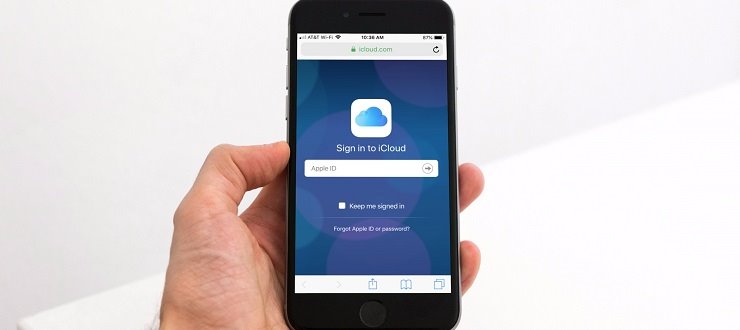
حجم iCloud
برای ذخیره موسیقی، ویدئو و نرم افزارهایی که حجم زیادی به ایمیل، اسناد، فایل ها، عکس ها و اطلاعات شخصی دارند که حجم کمی را اشغال می کنند، نه تنها می توانید از 5 گیگابایت فضای رایگانی که دریافت می کنید استفاده کنید، بلکه می توانید خرید کنید.
ذخیره سازی پشتیبان
با استفاده از ذخیره سازی پشتیبان، می توانید اطلاعات را هوشمندتر ذخیره کنید، به طوری که هر اطلاعاتی که روزانه اضافه یا تغییر می دهید، از طریق Wi-Fi ذخیره و به روز تحویل داده می شود تا دیگر به آن نیاز نداشته باشید. شما مجبور نیستید آن را به روز کنید.
iCloud و دسترسی به اینترنت
اگر به دستگاه های iOS دسترسی ندارید یا به هر حال سفر کرده اید یا از منزل و دستگاه خود دور هستید، تنها از سرویس iCloud استفاده نمایید که کل مشکلات شما را حل می کند. iCloud به طور گسترده با نرم افزار Mail و iCal در Mac و Microsoft Outlook در رایانه های شخصی استفاده می شود.
اسناد در iCloud Document
iCloud نصب شده بر روی آیفون یا اپل شرایطی را فراهم می کند که اکثر ویرایش ها و تغییرات ایجاد شده در یک دستگاه به طور خودکار در دستگاه های دیگر قرار گیرد.
حذف پشتیبان یا بازیابی iCloud
اگر به دنبال فضای خالی برای ذخیره داده های اپل هستید، بهترین راه حذف داده های قدیمی در iCloud و ایجاد فضای خالی برای ذخیره داده های جدید است. پشتیبان گیری یا بازیابی از آیفون یکی از ویژگی های اصلی آی کلود است.

چگونه فضای رایگان iCloud را افزایش دهیم
پس از پایان 5 گیگ فضای خالی، امکان خرید فضای بیشتری برای کاربر وجود دارد.
اکنون می توانید با رعایت موارد زیر حجم iCloud خود را افزایش دهید:
- برای اینکه بدانید چقدر فضا باقی مانده است، ابتدا فضای iCloud خود را بررسی کنید.
- فایل های پشتیبان فضای زیادی را اشغال می کنند، بنابراین نیازی به ذخیره این فایل ها نیست. بهتر است فایل های پشتیبان قدیمی را حذف کنید.
- تصاویر یا عکس ها فضای زیادی را پر می کنند. یک راه ساده برای حل این مشکل استفاده از سرویس های ذخیره سازی جایگزین است.
حذف اپل آیدی کارتی، ریکاوری اپل آیدی کارتی، ریکاوری پسورد اپل آیدی کارتی، بازیابی پسورد اپل آیدی کارتی، آنلاک آیفون، حذف آیکلود، رفع مشکل نات اکتیو اپل آیدی، برطرف کردن مشکل نات اکتیو اپل آیدی، رفع ارور نات اکتیو اپل آیدی، رفع ارور اکتیو نبودن اپل آیدی
- تهران خیابان ولیعصر، ابتدای خیابان میرداماد، پاساژ پایتخت
- 09392050217
- 021-28421215
- info@officeunlock.ir
- ساعت کاری 8 الی 23شنبه تا پنج شنبه








